Bootstrap<表单>
来源:互联网 发布:小牛学堂大数据就业班 编辑:程序博客网 时间:2024/05/16 01:26
1.基础表单(垂直表单)
表单主要功能是用来与用户做交流的一个网页控件,良好的表单设计能够让网页与用户更好的沟通。表单中常见的元素主要包括:文本输入框、下拉选择框、单选按钮、复选按钮、文本域和按钮等。其中每个控件所起的作用都各不相同,而且不同的浏览器对表单控件渲染的风格都各有不同。
同样,表单也是Bootstrap框架中的核心内容,下面向大家介绍Bootstrap框架中表单的制作。对于基础表单,Bootstrap并未对其做太多的定制性效果设计,仅仅对表单内的fieldset、legend、label标签进行了定制。如:
fieldset {min-width: 0;padding: 0;margin: 0;border: 0;}legend {display: block;width: 100%;padding: 0;margin-bottom: 20px;font-size: 21px;line-height: inherit;color: #333;border: 0;border-bottom: 1px solid #e5e5e5;}label {display: inline-block;margin-bottom: 5px;font-weight: bold;}主要将这些元素的margin、padding和border等进行了细化设置。
当然表单除了这几个元素之外,还有input、select、textarea等元素,在Bootstrap框架中,通过定制了一个类名`form-control`,也就是说,如果这几个元素使用了类名“form-control”,将会实现一些设计上的定制效果。
1、宽度变成了100%
2、设置了一个浅灰色(#ccc)的边框
3、具有4px的圆角
4、设置阴影效果,并且元素得到焦点之时,阴影和边框效果会有所变化
5、设置了placeholder的颜色为#999
<form role="form">
<div class="form-group" >
<label for="exampleInputEmail1">邮箱</label>
<input type="email" class="form-control" id="exampleInputEmail1" placeholder="请输入您的邮箱地址">
</div>
<div class="form-group">
<label for="exampleInputPassword1">密码</label>
<input type="password" class="form-control" id="exampleInputPassword1" placeholder="请输入您的邮箱密码">
</div>
<div class="checkbox">
<label>
<input type="checkbox"> 记住密码
</label>
</div>
<button type="submit" class="btn btn-default">进入邮箱</button>
</form>
运行效果如下或查看右侧结果窗口:
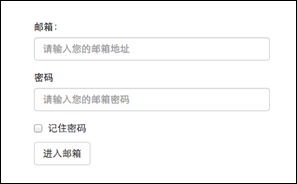
2.水平表单
Bootstrap框架默认的表单是垂直显示风格,但很多时候我们需要的水平表单风格(标签居左,表单控件居右)见下图。
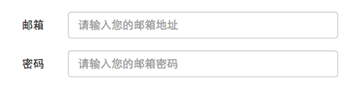
在Bootstrap框架中要实现水平表单效果,必须满足以下两个条件:
1、在<form>元素是使用类名“form-horizontal”。
2、配合Bootstrap框架的网格系统。(网格布局会在以后的章节中详细讲解)
在<form>元素上使用类名“form-horizontal”主要有以下几个作用:
1、设置表单控件padding和margin值。
2、改变“form-group”的表现形式,类似于网格系统的“row”。
/*源码请查阅bootstrap.css文件第1963行~第1991行*/
.form-horizontal .control-label,.form-horizontal .radio,.form-horizontal .checkbox,.form-horizontal .radio-inline,.form-horizontal .checkbox-inline {padding-top: 7px;margin-top: 0;margin-bottom: 0;}.form-horizontal .radio,.form-horizontal .checkbox {min-height: 27px;}.form-horizontal .form-group {margin-right: -15px;margin-left: -15px;}.form-horizontal .form-control-static {padding-top: 7px;}@media (min-width: 768px) {.form-horizontal .control-label {text-align: right; }}.form-horizontal .has-feedback .form-control-feedback {top: 0;right: 15px;}<form class="form-horizontal" role="form">
<div class="form-group">
<label for="inputEmail3" class="col-sm-2 control-label">邮箱</label>
<input type="email" class="form-control" id="inputEmail3" placeholder="请输入您的邮箱地址">
</div>
<div class="form-group">
<label for="inputPassword3" class="col-sm-2 control-label">密码</label>
<input type="password" class="form-control" id="inputPassword3" placeholder="请输入您的邮箱密码">
</div>
<div class="form-group">
<div class="col-sm-offset-2 col-sm-10">
<div class="checkbox">
<label>
<input type="checkbox">记住密码
</label>
</div>
</div>
</div>
<div class="form-group">
<div class="col-sm-offset-2 col-sm-10">
<button type="submit" class="btnbtn-default">进入邮箱</button>
</div>
</div>
</form>
运行效果如下或查看右侧结果窗口:(注意:要想看到此效果,需要把鼠标移到结果窗口,单击出现的“全屏”按钮)
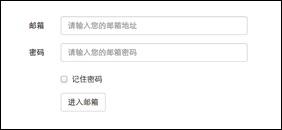
3.内联表单
在Bootstrap框架中实现这样的表单效果是轻而易举的,你只需要在<form>元素中添加类名“form-inline”即可。
内联表单实现原理非常简单,欲将表单控件在一行显示,就需要将表单控件设置成内联块元素(display:inline-block)。
如果你要在input前面添加一个label标签时,会导致input换行显示。如果你必须添加这样的一个label标签,并且不想让input换行,你需要将label标签也放在容器“form-group”中,如:
<div class="form-group"> <label class="sr-only" for="exampleInputEmail2">Email address</label></div><div class="form-group"> <inputtype="email" class="form-control" id="exampleInputEmail2" placeholder="Enter email"></div>
<form class="form-inline" role="form">
<div class="form-group">
<label class="sr-only" for="exampleInputEmail2">邮箱</label>
<input type="email" class="form-control" id="exampleInputEmail2" placeholder="请输入你的邮箱地址">
<label class="sr-only" for="exampleInputPassword2">密码</label>
<input type="password" class="form-control" id="exampleInputPassword2" placeholder="请输入你的邮箱密码">
<label>
<input type="checkbox">记住密码
<button type="submit" class="btnbtn-default">进入邮箱</button>
</label>
</div>
</form>
运行效果如下或查看右侧结果窗口:(查看效果需要把结果窗口设置为全屏)

回过头来看示例,你或许会问,为什么添加了label标签,而且没有放置在”form-group”这样的容器中,input也不会换行;还有label标签怎么没显示出来。如果你仔细看,在label标签运用了一个类名“sr-only”,标签没显示就是这个样式将标签隐藏了。
.sr-only {position: absolute;width: 1px;height: 1px;padding: 0;margin: -1px;overflow: hidden;clip: rect(0, 0, 0, 0);border: 0;}4. 支持的表单控件
4.1 输入框
输入框input是最常见的表单文本字段。bootstrap支持所有的原声html5的input类型。其中有: text、password、datetime、datetime-local、date、month、time、week、number、email、url、search、tel以及color。

<form class="form-horizontal"> <div class="form-group"> <label class="control-label col-md-2">输入框1</label> <div class="col-md-10"> <input type="text" class="form-control" placeholder="text"> </div> </div> <div class="form-group"> <label class="control-label col-md-2">密码</label> <div class="col-md-10"> <input type="password" class="form-control" placeholder="password"> </div> </div> <div class="form-group"> <label class="control-label col-md-2">日期date</label> <div class="col-md-10"> <input type="date" class="form-control"> </div> </div> <div class="form-group"> <label class="control-label col-md-2">日期datetime-local</label> <div class="col-md-10"> <input type="datetime-local" class="form-control"> </div> </div> ...</form>

结果如下,日期是可以自己选择的:
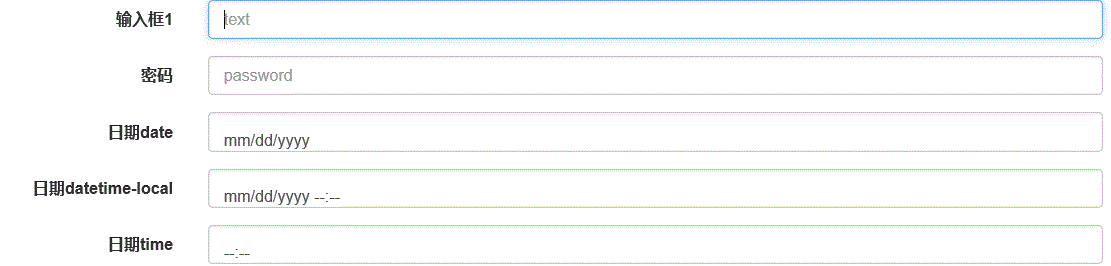
4.2 文本框(textarea)
文本框支持多行输入,可以根据其属性 rows 来控制文本框的大小。另外爱bootstrap框架中要对齐使用类 .form-control
代码举例:
<form role="form"> <div class="form-group"> <label>3行的文本框</label> <textarea class="form-control" rows="3" placeholder="三行的输入框"></textarea> </div> </form>
结果显示如下:

4.3 复选框(checkbox ) 和 单选框( radio)
复选框(checkbox )可以选取多个选项,单选框( radio)只能选中一个选项。下面包括默认的和内联(checkbox-inline)的复选和单选的实例,具体的用法:

<form role="form"> <div class="form-group"> <div class="checkbox"> <label><input type="checkbox" value="">选项1<label> </div> <div class="checkbox"> <label><input type="checkbox" value="">选项2</label> </div> <div class="checkbox"> <label><input type="checkbox" value="">选项3</label> </div> <div class="radio"> <label><input type="radio" name="optionsRadios" value="">选项1</label> </div> <div class="radio"> <label><input type="radio" name="optionsRadios" value="">选项2</label> </div> </div> <div class="form-group"> <label class="checkbox-inline"> <input type="checkbox" value="">选项1 </label> <label class="checkbox-inline"> <input type="checkbox" value="">选项2 </label> <label class="checkbox-inline"> <input type="checkbox" value="">选项3 </label> <label class="checkbox-inline"> <input type="radio" name="optionsRadios">选项1 </label> <label class="checkbox-inline"> <input type="radio" name="optionsRadios">选项2 </label> </div></form>

结果显示如下,水平排列的属于内联模式:
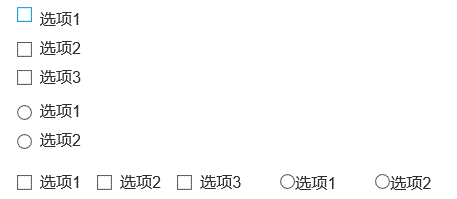
4.4 选择框(select)
多选一,或者多选多都可以使用选择框select、下面给出一个实例

<form role="form"> <div class="form-group"> <label for="name">选择列表</label> <select class="form-control" id="name"> <option>选项1</option> <option>选项2</option> <option>选项3</option> <option>选项4</option> </select> <label for="multi">多选列表</label> <select class="form-control" id="multi" multiple> <option>选项1</option> <option>选项2</option> <option>选项3</option> <option>选项4</option> </select> </div></form>

结果显示如下:

4.5 静态控件(.form-control-static)
静态控件主要用于在一个水平表单内的表单标签后放置纯文本。实例如下:

<form class="form-horizontal" role="form"> <div class="form-group"> <label class="col-sm-2 control-label">有限</label> <div class="col-sm-10"> <p class="form-control-static">email123@example.com</p> </div> </div> <div class="form-group"> <label for="inputPassword" class="col-sm-2 control-label">密码</label> <div class="col-sm-10"> <input type="password" class="form-control" id="inputPassword" placeholder="请输入密码"> </div> </div> </form>

结果显示如下:

4.6 表单控件状态
表单控件状态主要有,输入框聚焦,输入框禁用( input disabled)、字段集禁用(fieldset disabled)以及验证状态(has-error、has-warning、has-success)。
实例如下:

<form role="form" class="form-horizontal"> <div class="form-group"> <label class="control-label col-md-2">聚焦</label> <div class="col-md-10"> <input type="text" class="form-control" placeholder="鼠标点击聚焦查看效果"> </div> </div> <div class="form-group"> <label class="col-md-2 control-label">禁用的输入框</label> <div class="col-md-10"> <input type="text" class="form-control" placeholder="该输入框禁用<input type='text' class='form-control' disabled >" disabled> </div> </div> <p>以下两个控件属于fieldset内的</p> <fieldset disabled> <div class="form-group"> <label class="control-label col-md-2">禁止输入(fieldset-disabled)</label> <div class="col-md-10"> <input class="form-control" type="text" placeholder="禁止输入<fieldset disabled>"> </div> </div> <div class="form-group"> <label class="control-label col-md-2">禁止选择(fieldset-disabled)</label> <div class="col-md-10"> <select class="form-control"> <option>禁止选择</option> <option>禁止选择2</option> </select> </div> </div> </fieldset> <div class="form-group has-warning"> <label class="col-md-2 control-label">输入警告</label> <div class="col-md-10"> <input class="form-control" type="text" placeholder="输入警告<div class='form-control has-warning'>"> </div> </div> <div class="form-group has-success"> <label class="col-md-2 control-label">输入成功</label> <div class="col-md-10"> <input class="form-control" type="text" placeholder="输入成功<div class='form-control has-success'>"> </div> </div> <div class="form-group has-error"> <label class="col-md-2 control-label">输入错误</label> <div class="col-md-10"> <input class="form-control" type="text" placeholder="输入错误<div class='form-control has-error'>"> </div> </div> </form>

结果显示如下:
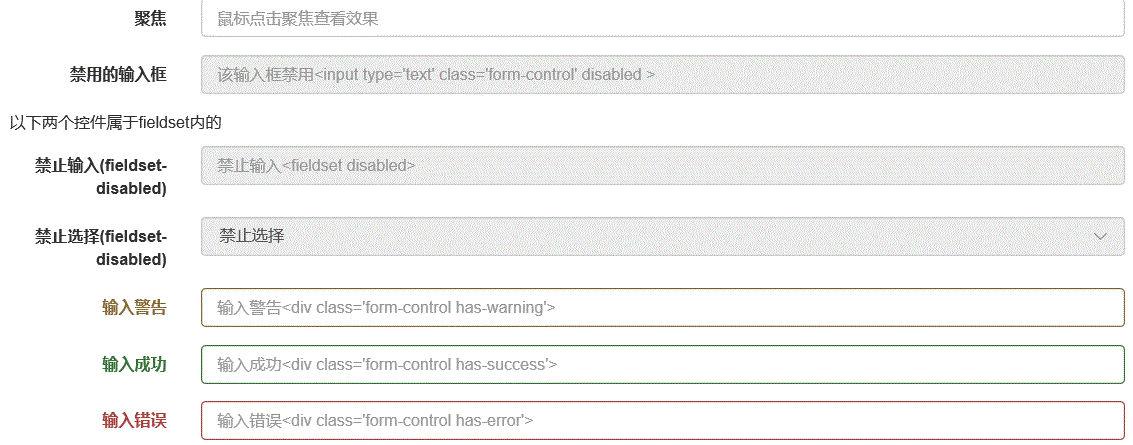
4.7 表单帮助文本(.help-block)
bootstrap表单控件可以在输入框input上有一个块级帮助文本。为了使该文本与输入框等宽,请在input后使用.help-block.实例如下:

<div class="form-group">
<label for="name">用户名</label>
<div class="form-group">
<input class="form-control" id="name" type="text">
</div>
</div>
<div class="form-group">
<label for="name">年龄</label>
<div class="form-group">
<input class="form-control" id="name" type="number">
</div>
</div>
<div class="form-group">
<label>性别:</label>
<div class="radio">
<label>
<input type="radio" name="optionsRadios" value="man">男
</label>
</div>
<div class="radio">
<label>
<input type="radio" name="optionsRadios" value="woman">女
</label>
</div>
</div>
<div class="from-group">
<label for="pic">请上传一张头像</label>
<br>
<input type="file" id="pic">
<p class="help-block">该照片的大小不超过50M,请选择照片是自行处理</p>
</div>
<div class="form-group">
<button type="submit" class="btn btn-primary">注册</button>
</div>
</form>

结果显示如下,浅颜色的字体即为帮助文本:
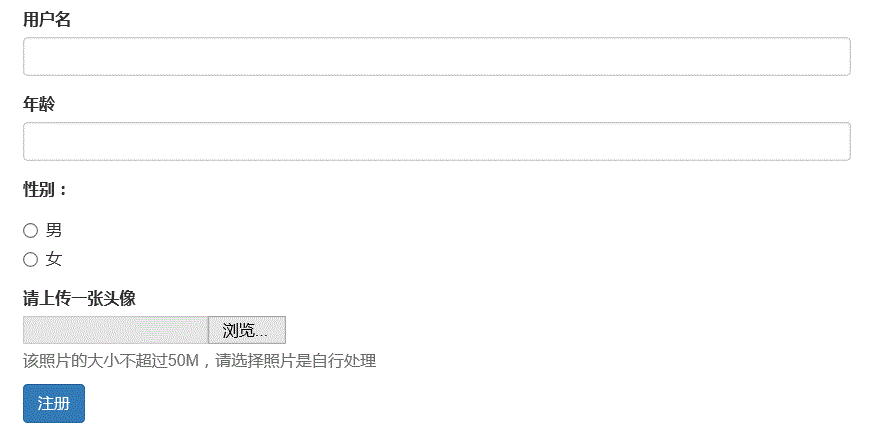
4.8表单控件(按钮)
按钮也是表单重要控件之一,制作按钮通常使用下面代码来实现:
☑ input[type=“submit”]
☑ input[type=“button”]
☑ input[type=“reset”]
☑ <button>
在Bootstrap框架中的按钮都是采用<button>来实现。
有关于Bootstrap中按钮如何制作,在这里不做过多阐述,因为按钮也是Bootstrap框架中核心部分之一,后面我们专门有一节内容来介绍Bootstrap的按钮。
这里先让大家看看Bootstrap的按钮长成什么样:
<!doctype html>
<html lang="en">
<head>
<style>
.btn {
padding: 6px 12px;
font-size: 14px;
line-height: 1.42857143;
text-align: center;
background-color:#3276b1;
color:#fff;
border: 1px solid #46b8da;
border-radius: 4px;
}
.btn-default {
padding: 6px 12px;
font-size: 14px;
line-height: 1.42857143;
text-align: center;
background-color:#5cb85c;
color:#fff;
border: 1px solid #4cae4c;
border-radius: 4px;
}
.btn-primary {
padding: 6px 12px;
font-size: 14px;
line-height: 1.42857143;
text-align: center;
background-color:#5bc0de;
color:#fff;
border: 1px solid #46b8da;
border-radius: 4px;
}
.btn-success {
padding: 6px 12px;
font-size: 14px;
line-height: 1.42857143;
text-align: center;
background-color:#f0ad4e;
color:#fff;
border: 1px solid #eea236;
border-radius: 4px;
}
.btn-info {
padding: 6px 12px;
font-size: 14px;
line-height: 1.42857143;
text-align: center;
background-color:#d9534f;
color:#fff;
border: 1px solid #d43f3a;
border-radius: 4px;
}
.btn-warning {
padding: 6px 12px;
font-size: 14px;
line-height: 1.42857143;
text-align: center;
color:#d43f3a;
background-color:transparent;
border: 1px solid #f43d3a;
border-radius: 4px;
}
</style>
<meta charset="UTF-8">
<title>定制风格</title>
<link rel="stylesheet" href="//netdna.bootstrapcdn.com/bootstrap/3.1.1/css/bootstrap.min.css">
</head>
<body>
<button class="btn" type="button">基础按钮.btn</button>
<button class="btn btn-default" type="button">默认按钮.btn-default</button>
<button class="btn btn-primary" type="button">主要按钮.btn-primary</button>
<button class="btn btn-success" type="button">成功按钮.btn-success</button>
<button class="btn btn-info" type="button">信息按钮.btn-info</button>
<button class="btn btn-warning" type="button">警告按钮.btn-warning</button>
</body>
</html>
- bootstrap表单
- bootstrap表单
- Bootstrap 表单
- Bootstrap表单
- bootstrap表单
- BootStrap表单
- Bootstrap 表单
- bootstrap表单
- bootstrap表单
- Bootstrap 表单
- Bootstrap 表单
- Bootstrap表单
- bootstrap表单
- Bootstrap表单
- Bootstrap<表单>
- Bootstrap 表单
- bootstrap表单
- BootStrap 表单
- “让群众合理合法诉求得到合理合法解决”
- 第十一周项目1-验证算法(2)二叉树构造算法的验证
- 8个实现在线浏览PDF文件的实用js插件
- MAT(Memory Analyzer Tool)工具使用
- 【第十一周 项目1-验证算法(1)层次遍历算法的验证】
- Bootstrap<表单>
- java.lang.OutOfMemoryError: PermGen space及其解决方法
- Caffe 中添加自己的网络层
- C++中类型转换(Type Conversions in C++)
- 第十一周-项目一 验证算法(1)层次遍历算法的验证
- Dev TextEdit 输入提示
- 如何通过Robomongo连接内网mongo
- Python判断文件和文件夹是否存在的方法
- C#超基础:多维数组、交叉数组的遍历


